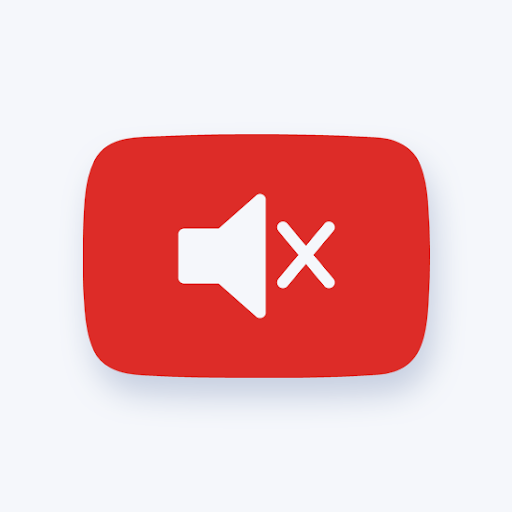Fonte: Freepik
Il DHCP Lease Time è una parte cruciale della configurazione DHCP sulle reti. Tuttavia, gli utenti si chiedono cosa sia esattamente e come configurarlo. In questo post, chiariremo come funziona e quali sono le impostazioni suggerite in base alle tue reti.
Sei interessato a saperne di più sulle reti e su come configurarle? Sei nel posto giusto. Qui a , forniamo guide scritte per gli utenti per comprendere meglio come funzionano le reti e i sistemi. Hai bisogno di assistenza? Non esitare a farlo Contattaci .
Qual è il tempo di lease DHCP? Come si usa?
Un indirizzo IP assegnato da DHCP non è permanente e scade entro 24 ore circa. Questo è ciò che viene definito tempo di lease DHCP. A meno che non vengano modificati dalle impostazioni predefinite, i server DHCP presumono che il tuo indirizzo IP sia temporaneo e scada dopo un determinato periodo di tempo.
Questa pratica può essere estremamente vantaggiosa poiché gli indirizzi IP diventano disponibili per altri dispositivi da utilizzare quando necessario. Questo crea un sistema più snello e rende molto più facile rimanere organizzati.
Ecco un esempio di come funziona questo scenario in azione:
Hai collegato due dispositivi alla rete, computer A e computer B . Il server DHCP assegna indirizzi IP statici univoci a entrambi i dispositivi. Per impostazione predefinita, questi indirizzi IP sarebbero statici, il che significa che solo quei due dispositivi possono utilizzarli.
Il giorno successivo, se ti connetti computer C come nuovo dispositivo, richiederebbe un indirizzo IP univoco completamente nuovo, che è uno spreco di risorse.
D'altra parte, quando si utilizza il lease time DHCP, l'indirizzo IP di computer A e B diventerebbe disponibile per computer C (o qualsiasi altro dispositivo sulla rete) dopo un determinato numero di ore. Ciò significa che gli indirizzi IP già esistenti che sono scaduti possono essere assegnati a un nuovo dispositivo.
Questa è una delle migliori pratiche per il lease time del DHCP e il vantaggio più importante dell'utilizzo della funzionalità.
Come controllare il tempo di lease DHCP su Windows
Il tempo di lease DHCP può essere configurato su qualsiasi periodo di tempo, tuttavia, è impostato su 24 ore per impostazione predefinita. Se desideri controllare la configurazione del tuo periodo di tempo corrente, segui la guida di seguito.
Puoi controllare l'attuale lease time DHCP sul tuo sistema Windows guardando la tua configurazione IP con il prompt dei comandi. Questo processo è semplice e può essere eseguito da chiunque: segui semplicemente i passaggi seguenti.
- Apri il prompt dei comandi in uno dei seguenti modi:
- Apri il Ricerca funzione nella barra delle applicazioni o, in alternativa, usa il file Tastiera Ctrl + S scorciatoia per visualizzare la barra di ricerca e cercare Prompt dei comandi .

- Quando lo vedi nei risultati, fai clic destro su di esso e scegli Esegui come amministratore .
- premi il finestre + R tasti sulla tastiera per visualizzare il file Correre utilità. Digitare cmd e premere il pulsante Ctrl + Cambio + accedere tasti sulla tastiera. In questo modo, avvii il prompt dei comandi con autorizzazioni amministrative.

- premi il finestre + X scorciatoia da tastiera, quindi seleziona Prompt dei comandi (amministratore) .

- Apri il Ricerca funzione nella barra delle applicazioni o, in alternativa, usa il file Tastiera Ctrl + S scorciatoia per visualizzare la barra di ricerca e cercare Prompt dei comandi .
- Quando richiesto dal controllo dell'account utente (UAC), fare clic su sì per consentire l'avvio dell'app con autorizzazioni amministrative.
- Ho bisogno di aiuto? Dai un'occhiata al nostro Come rendere un utente locale un amministratore in Windows 10 guida.
- Una volta aperto il prompt dei comandi, digita il seguente comando e premi Invio sulla tastiera per eseguirlo: ipconfig / all

- Scorri verso il basso fino a visualizzare il file Contratto di locazione ottenuto e Il contratto di locazione scade Linee. Qui dovresti notare le date elencate. La differenza tra queste date è la configurazione corrente del tuo computer.
- Ad esempio, nell'immagine sottostante, puoi vedere che la data di scadenza è un anno dopo che l'indirizzo IP è stato ottenuto per la prima volta. Ciò significa che il periodo di lease DHCP è stato configurato per essere esattamente 1 anno.

- Dopo aver dato un'occhiata a questo, puoi uscire dal prompt dei comandi.
Come modificare il periodo di tempo del lease DHCP
Per modificare il periodo di noleggio predefinito, devi avere accesso alle credenziali di accesso del router. Se necessario, contatta un amministratore per ricevere assistenza. Se vuoi semplicemente rinnovare, passa alla sezione successiva della nostra guida.
- Apri qualsiasi browser web di tua scelta mentre sei connesso alla rete / al server. È possibile accedere alla maggior parte dei router digitando 192.168.1.1 o 192.168.0.1 nella barra degli indirizzi. In caso di dubbi, consultare il manuale del router per istruzioni su come connettersi.

- Una volta caricata la pagina del router, ti verrà chiesto di accedere con le credenziali corrette. Se non conosci le informazioni di accesso, controlla il manuale del router o contatta un amministratore di rete o di server.

- Dopo aver effettuato l'accesso, vai al tuo router impostazioni menu e cerca il file Impostazioni di rete / LAN o Impostazioni DHCP sezione. Se non riesci a trovarlo, fai riferimento al manuale dell'utente per maggiori dettagli.
- Il valore del lease DHCP viene indicato in diversi modi. Questo valore è noto come Periodo di locazione dell'indirizzo su un router TP-Link, ad esempio. Per questo tipo di router, è possibile impostare il tempo in minuti fino a un limite di 2880 (l'equivalente di 48 ore).
- Puoi modificare il valore in qualsiasi periodo di tempo entro i limiti dei tuoi router. Il periodo massimo può essere più lungo o più breve a seconda del modello. Ancora una volta, dovresti essere in grado di trovare i dettagli nel tuo manuale utente.

- Puoi modificare il valore in qualsiasi periodo di tempo entro i limiti dei tuoi router. Il periodo massimo può essere più lungo o più breve a seconda del modello. Ancora una volta, dovresti essere in grado di trovare i dettagli nel tuo manuale utente.
- Salvare le impostazioni prima di uscire dalla pagina del router. Dopo aver apportato una modifica al tempo di lease DHCP, il nuovo orario verrà applicato a tutti i dispositivi collegati alla rete.
Come rinnovare il contratto di locazione DHCP su Windows
Se il periodo di leasing DHCP è cambiato, puoi obbligare tutti i dispositivi collegati a rilasciare e rinnovare il lease DHCP. Qualsiasi modifica al periodo di tempo verrà applicata immediatamente come conseguenza di ciò.
- Apri il prompt dei comandi in uno dei seguenti modi:
- Apri il Ricerca funzione nella barra delle applicazioni o, in alternativa, usa la scorciatoia da tastiera Ctrl + S per visualizzare la barra di ricerca e cercare Prompt dei comandi . Quando lo vedi nei risultati, fai clic destro su di esso e scegli Esegui come amministratore .
- premi il finestre + R tasti sulla tastiera per visualizzare il file Correre utilità. Digitare cmd e premere il pulsante Ctrl + Cambio + accedere tasti sulla tastiera. In questo modo, avvii il prompt dei comandi con autorizzazioni amministrative.
- premi il finestre + X scorciatoia da tastiera, quindi seleziona Prompt dei comandi (amministratore) .
- Quando richiesto dal controllo dell'account utente (UAC), fare clic su sì per consentire l'avvio dell'app con autorizzazioni amministrative.
- Ho bisogno di aiuto? Dai un'occhiata al nostro Come rendere un utente locale un amministratore in Windows 10 guida.
- Una volta aperto il prompt dei comandi, digita il seguente comando e premi Invio sulla tastiera per eseguirlo: ipconfig / release

- Quindi, digita il seguente comando e premi Invio sulla tastiera per eseguirlo: ipconfig / rinnova

- Il periodo di noleggio dovrebbe essere rinnovato dopo aver eseguito questi passaggi. Ciò applicherà il nuovo periodo di tempo impostato nella guida precedente, consentendo ai tuoi dispositivi di utilizzare lo stesso indirizzo IP sulla rete per un periodo di tempo personalizzato.
Pensieri finali
Se hai bisogno di ulteriore aiuto con Windows o DHCP, non esitare a contattare il nostro team del servizio clienti, disponibile 24 ore su 24, 7 giorni su 7 per aiutarti. Torna da noi per articoli più informativi tutti relativi alla produttività e alla tecnologia moderna!
Vuoi ricevere promozioni, offerte e sconti per ottenere i nostri prodotti al miglior prezzo? Non dimenticare di iscriverti alla nostra newsletter inserendo il tuo indirizzo email qui sotto! Ricevi le ultime notizie sulla tecnologia nella tua casella di posta e sii il primo a leggere i nostri suggerimenti per diventare più produttivo.
Potrebbe piacerti anche
Cos'è YourPhone.Exe in Windows 10?
Cos'è l'host del provider WMI? È sicuro?
Che cos'è il servizio WSAPPX e come correggere l'utilizzo elevato del disco WSAPPX